Hostwinds 博客
寻找结果为:
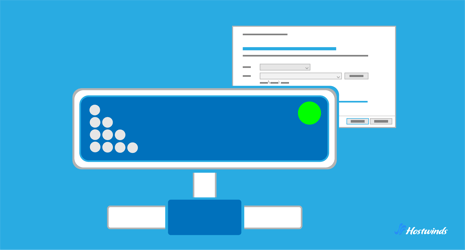
网络驱动器:定义,组件和映射
通过: Hostwinds Team / 四月 11, 2024
什么是网络驱动器?
网络驱动器是放置在计算机网络上访问的计算机或服务器上的存储设备,而不是直接连接到单个计算机上。只要用户与驱动器连接到同一网络,它允许用户存储,访问和管理文件和数据。可以使用各种技术(例如文件服务器,网络连接存储(NAS)设备或基于云的存储解决方案)实现网络驱动器。
网络驱动生态系统
网络驱动器生态系统由三个核心元素组成:
驾驶: 存储数据的硬件或软件。
驱动技术: 定义了通过网络组织和访问存储数据的系统。
驱动访问协议: 提供有关客户端设备如何与驱动器和驱动技术交互的规则和规定。
让我们更详细地查看这些元素:
驱动器类型
访问网络资源时,有各种可用的选项,每个选项都在整个网络管理文件中都有独特的目的。
注意: 尽管每种驱动器类型都具有独特的目的,但它们可以在网络环境中相互补充。例如,本地驱动器可以创建映射的驱动器来访问网络驱动器上存储的资源。
本地驱动器
本地驱动器是直接连接到客户端计算机的物理驱动器,例如内部硬盘驱动器或固态驱动器。
本地驱动器存储操作系统文件,应用程序和特定用户的数据。它们提供了对文件的高速访问,但不是网络资源的一部分。
网络驱动器
网络驱动器是位于文件服务器,NAS设备或云中的存储设备,使用SMB,NFS或CIF等协议在网络上访问。
网络驱动器促进集中存储和文件共享,使多个用户能够访问和协作网络中不同位置的共享资源。
映射的驱动器
映射的驱动器是已分配的网络驱动器,这些驱动器已分配了驱动器字母(例如,c:,e::,d :)在客户端计算机上,使它们显示为本地驱动器。
映射驱动器通过提供用户可以轻松导航到的熟悉的驱动器字母来简化对网络资源的访问。它们通过网络协议访问,并提供与本地文件管理工具无缝集成。
网络驱动技术
网络驱动器技术是指用于通过计算机网络启用文件和数据管理的基础系统和基础架构。
文件服务器
文件服务器是专用的计算机或硬件设备,可在网络中存储和管理客户端计算机的文件和数据。他们通常使用服务器操作系统和专业软件来提供文件共享和访问控制功能。
网络连接存储(NAS)
NAS设备是连接到网络的专门存储设备,并向客户端设备提供基于文件的数据存储。他们通常配备了配置的多个硬盘驱动器 突袭阵列 用于数据冗余和性能优化。
云网络驱动器
云存储解决方案(例如Dropbox,Google Drive和Microsoft OneDrive)通过允许用户通过Internet存储和访问文件来提供网络驱动器功能。这些服务通常提供可扩展的存储选项,跨设备自动同步以及高级协作功能。
网络驱动访问协议
当用户访问网络驱动器时,客户端设备使用特定协议将请求通过网络发送到服务器或NAS设备。然后,服务器处理请求,检索请求的数据,然后通过网络将其发送回客户端设备。
有三个主要协议允许网络中的这种类型的客户端通信:
服务器消息块(SMB)
SMB是一种网络文件共享协议,允许客户端设备访问远程服务器上的文件和资源。它被广泛用于基于Windows的环境,并由各种操作系统提供支持,包括 Windows,Linux和macos。
SMB提供了诸如文件和打印机共享,目录服务和身份验证机制之类的功能,以安全访问网络资源。
SMB通过TCP/IP网络运行,并使用端口445进行客户端和服务器设备之间的通信。
网络文件系统(NFS)
NFS是一个分布式文件系统协议,它使客户端设备能够访问存储在远程服务器或NAS设备上的文件和目录。它通常在UNIX和Linux环境中使用,但在其他操作系统上也得到了支持。
NFS允许在异质网络之间进行无缝的文件共享和访问,使其适用于包含各种不同设备,平台和技术的环境。
NFS通过TCP/IP网络运行,通常使用端口2049进行客户端和服务器设备之间的通信。
普通的互联网文件系统(CIFS)
CIFS是服务器消息块(SMB)协议的增强版本,旨在通过Internet访问文件和资源。它主要用于基于Windows的环境用于网络文件共享。
CIFS提供了诸如文件共享,身份验证和文件锁定机制之类的功能,以同时访问共享资源。
CIFS通过TCP/IP网络运行,通常使用端口445进行客户端和服务器设备之间的通信。
网络驱动器的优缺点
由于其高级存储和文件共享功能,网络驱动器在企业和个人中都很受欢迎。但是,它们并非没有潜在的缺点。
以下是一些值得考虑的利弊:
网络驱动器的优势
集中存储
网络驱动器提供集中存储,使用户可以从连接到网络的任何设备访问文件和数据。此集中化简化了数据管理,并确保用户可以持续访问最新版本的文件。
协作环境
网络驱动器通过使多个用户能够同时访问和处理相同文件来促进协作。这可以促进团队合作,提高生产力,并减少对文件重复和版本控制问题的需求。
通用可访问性
用户可以通过Internet连接从任何地方访问网络驱动器,从而方便远程工作,远程办公和访问旅途中的文件。这种可访问性增强了灵活性,并使不同位置的无缝工作流连续性。
数据备份和冗余
网络驱动器通常会结合强大的备份和冗余机制,以防止数据丢失。常规的 数据备份 确保将重要的文件安全存储,并在发生硬件故障,灾难或网络安全事件时可以恢复。
可伸缩性
网络驱动器可以轻松扩展以满足不断增长的存储需求并适应不断发展的业务需求。
组织可以通过添加其他驱动器或利用基于云的存储解决方案来扩展其存储容量,而不会发生重大的基础架构更改。
网络驱动器的潜在缺点
网络连接依赖性
从网络驱动器访问文件需要稳定的网络连接。网络基础架构不足或连接中的中断会阻碍对文件的访问并影响生产力,尤其是在远程或移动工作环境中。
性能问题
网络驱动器可能会遇到性能问题,例如慢数据传输速度或延迟,尤其是在访问大型文件或使用高分辨率媒体时。这些绩效限制会影响用户体验和生产力。
安全问题
网络驱动器容易受到安全威胁的影响,包括未经授权的访问,数据泄露和恶意软件攻击。
实施访问控件,加密和安全协议将减轻这些风险,并保护存储在网络驱动器上的敏感数据。
管理的复杂性
管理网络驱动器,特别是在大型组织或复杂的网络环境中,可能具有挑战性且耗时。
管理员需要掌握用户权限,安全策略和 数据存储 确保有效操作并维持数据完整性的能力。
成本
部署和维护网络驱动器(包括硬件,软件和基础架构成本)可能很昂贵,尤其是对于具有广泛存储要求的组织而言。
此外,基于云的存储解决方案可能会根据存储使用情况产生重复订阅费。
如何映射网络驱动器(Windows和Mac)
在Windows上映射网络驱动器
步骤1:打开文件资源管理器
单击任务栏中的文件资源管理器图标,或按键盘上的Windows键 + E打开文件资源管理器。
步骤2:单击"此PC"
在文件资源管理器的左侧导航窗格中,单击"此PC"以查看计算机的驱动器和设备。
步骤3:单击"计算机"选项卡
在文件资源管理器的顶部菜单中,单击"计算机"选项卡。
步骤4:选择"地图网络驱动器"
在"计算机"选项卡中,单击工具栏中的"地图网络驱动器"选项。这将打开"地图网络驱动器"窗口。
步骤5:选择驱动信
在"地图网络驱动器"窗口中,从下拉菜单中选择要分配给网络驱动器的驱动器字母。您可以选择任何可用的驱动器字母,例如z:,x:,y:,,等。
步骤6:输入网络位置
在"文件夹"字段中,输入要映射的网络驱动器的UNC(通用命名约定)。
UNC路径通常遵循格式\ Servername \ Sharename,其中" Servername"是托管网络驱动器的服务器的名称,而" Sharename"是共享文件夹或驱动器的名称。
(可选)检查"在登录时重新连接"
如果您希望每次登录计算机时都可以使用映射的驱动器,请选中"重新连接登录"的框。
(可选)检查"使用不同凭据连接"检查
如果您需要指定不同的凭据(用户名和密码)以访问网络驱动器,请选中"使用不同凭据连接"旁边的框。
步骤7:单击"完成"或"确定"
输入驱动器字母和网络位置后,单击"完成"或"确定"按钮以映射网络驱动器。
步骤8:输入凭据(如果提示)
如果您选中了"使用不同凭据连接"的框,并提示您输入用户名和密码,请输入适当的凭据以访问网络驱动器。
步骤9:访问映射驱动器
映射网络驱动器后,您可以像计算机上的任何其他驱动器一样访问它。它将在您分配的驱动器字母下出现在文件资源管理器中。
在Mac上映射网络驱动器
步骤1:打开查找器
单击码头中的Finder图标或打开Finder窗口。
步骤2:转到" Go"菜单
在顶部菜单栏中,单击" GO"菜单,然后在键盘上选择"连接到服务器"或按命令 + K。
步骤3:输入服务器地址
在"服务器地址"字段中,输入要映射的网络驱动器的URL或IP地址(例如SMB:// Servername/Sharename)。
步骤4:单击"连接"
单击"连接"按钮以连接到网络驱动器。
步骤5:输入凭据(如果提示)
如果提示,请输入您的用户名和密码以访问网络驱动器。
步骤6:选择"添加到收藏夹"
如果将来要轻松访问网络驱动器,请单击Finder窗口中网络驱动器旁边的"+"按钮,将其添加到您的收藏夹中。
步骤7:单击"连接"
输入凭据后,单击"连接"按钮以映射网络驱动器。
撰写者 Hostwinds Team / 四月 11, 2024
